Синият екран на смъртта (BSOD) е реакцията на ОС Windows на критична грешка. В същото време на син фон се появява текст, съдържащ кода на грешката, неговия адрес и стандартни съвети за рестартиране на компютъра, премахване на нов хардуер и нов софтуер и накрая се свържете с разработчика.

Инструкции
Етап 1
BSOD е много полезен, тъй като ви позволява да откриете причината за проблема. Ако деактивирате тази функция, компютърът се рестартира без предупреждение, оставяйки собственика в недоумение. Ако неизправност е причинена от неправилно работещи устройства, рестартирането ще стане редовно. Ще трябва да потърсите каузата им на случаен принцип.
Стъпка 2
Щракнете с десния бутон върху прекия път "Моят компютър" и щракнете върху "Свойства". В раздела „Разширени“изберете раздела „Стартиране и възстановяване“и кликнете върху „Опции“. Премахнете отметката от квадратчето „Автоматично рестартиране“. Сега, в случай на критична грешка, ще видите същия син екран. Информацията за състоянието на системата ще бъде записана в дъмп на паметта. По подразбиране този файл се записва в папката C: / Windows / Minidump.
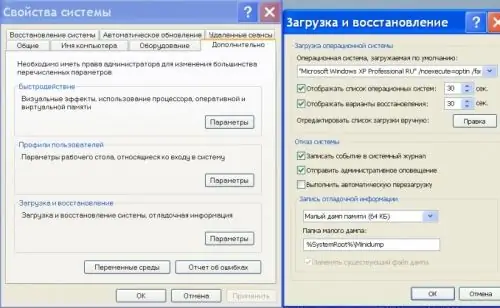
Стъпка 3
Описанието на грешката на екрана изглежда като фраза, написана с главни латински букви, думите в които са разделени с долна черта, например, PAGE_FAULT_IN_NONPAGED_AREA.
Следва стандартното съобщение „Ако за първи път виждате този екран за грешка, рестартирайте компютъра си …“(„Ако за първи път виждате този екран, рестартирайте компютъра си …“).
Стъпка 4
След това идва Техническата информация, например, *** СТОП: 0x00000005 (0x8872A990, 0x00000001, 0x804F35D8, 0x00000001).
Следващият ред може да показва името на файла, с който е свързана грешката. Пренапишете тази информация. Отидете на сайта за поддръжка на Microsoft и въведете кода за грешка в съответното поле.
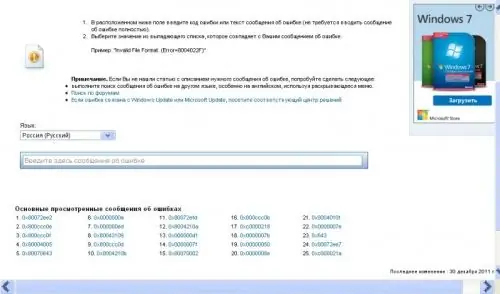
Стъпка 5
Безплатната помощна програма BlueScreenView може да помогне за дешифриране на сметището на паметта. Изтеглете го от сайта на разработчика, разопаковайте го и стартирайте файла Bluescreenview.exe. В менюто Option изберете командата Advanced Options и посочете пътя до папката за изхвърляне на паметта.
Стъпка 6
Щракнете върху бутона Refresh в лентата с инструменти. Програмата ще покаже списък на сметищата, сортирани по дата. Задръжте курсора на мишката върху файла, който искате. В долната част на екрана ще се появи списък с файлове. Тези, които могат да имат отношение към проблема, ще бъдат маркирани в червено.






